Cuando utilice editores de texto como Notepad ++ para desarrollar código, puede encontrar algunas líneas de código que son demasiado largas para caber en la ventana del editor de texto. Tener que desplazarse hacia los lados para ver todo el código en la línea puede dificultar la depuración y realizar un seguimiento de lo que está haciendo exactamente el código.
El ajuste de palabras es una característica de muchos editores de texto, como Notepad ++, que formatea líneas largas de texto al ajustar texto adicional en varias líneas. Las líneas envueltas en palabras son puramente un efecto visual y en realidad no cambian el número de líneas en el código. Para agregar una nueva línea al código, se debe usar un carácter de «nueva línea» específico, por lo tanto, debido a que el ajuste de Word no agrega caracteres de nueva línea, un compilador no cuenta el texto como una nueva línea. El efecto de envoltura es completamente dinámico y se ajusta según el ancho de la ventana.
Sugerencia: El carácter de nueva línea es un carácter de espacio, similar a los espacios y tabulaciones. A menudo, también se puede denominar «retorno de carro».
Hay escenarios en los que Word wrap puede ser más aburrido que no tenerlo. Por ejemplo, si tiene una línea de texto muy grande, como una imagen codificada en base64, una sola línea puede abarcar más líneas que una ventana de pantalla completa. Sin embargo, en general, Word wrap puede ser de gran ayuda porque poder ver una línea completa de código hace que sea mucho más fácil realizar un seguimiento de lo que está haciendo ese código.
Cómo activar el ajuste de palabras
Para activar Word wrap en Notepad ++, debe hacer clic en «Mostrar» en la barra superior, luego hacer clic en «Word wrap».
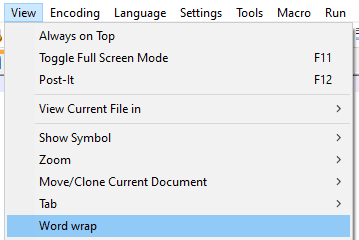 Haga clic en «Mostrar» en la barra superior, luego en «Ajuste de palabras».
Haga clic en «Mostrar» en la barra superior, luego en «Ajuste de palabras».
También puede hacer clic en el decimotercer botón a la derecha debajo de la barra superior. Cuando pase el mouse sobre el botón, dirá «Ajuste de palabras».
 También puede hacer clic en el decimotercer ícono de la derecha en la barra de íconos debajo de la barra superior.
También puede hacer clic en el decimotercer ícono de la derecha en la barra de íconos debajo de la barra superior.